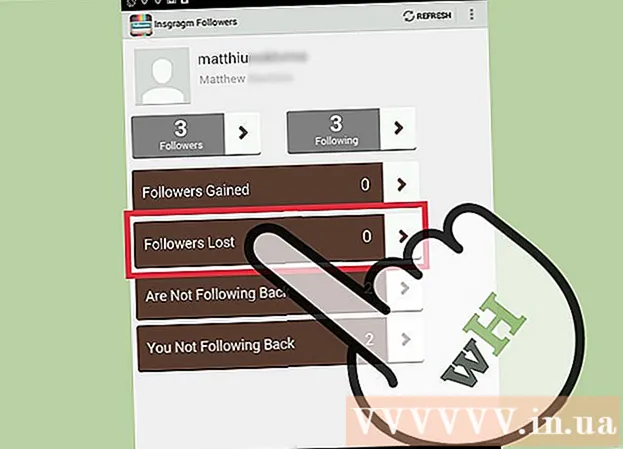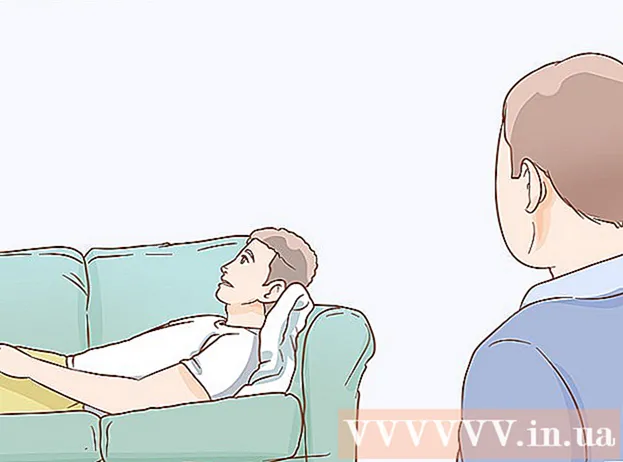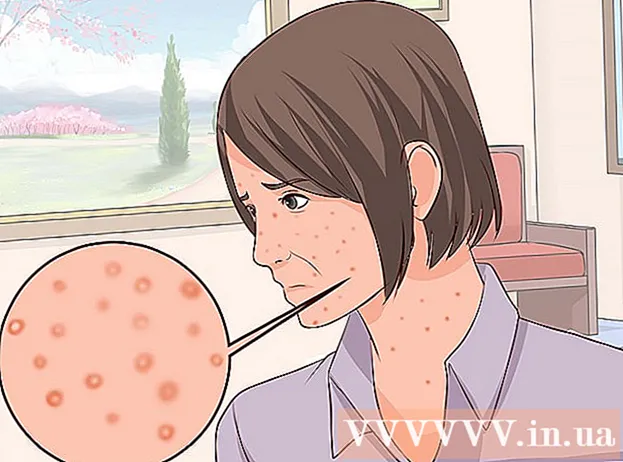Autor:
Joan Hall
Fecha De Creación:
4 Febrero 2021
Fecha De Actualización:
1 Mes De Julio 2024

Contenido
- Pasos
- Método 1 de 4: obtención de derechos de superusuario desde el terminal
- Método 2 de 4: Desbloqueo de la cuenta de superusuario (Ubuntu)
- Método 3 de 4: Iniciar sesión como superusuario
- Método 4 de 4: restablecimiento de la contraseña de superusuario
- Advertencias
La cuenta de superusuario de Linux otorga acceso completo al sistema. Se requieren derechos de superusuario (administrador) para ejecutar comandos en Linux, especialmente aquellos comandos que afectan los archivos del sistema. Dado que la cuenta de superusuario tiene acceso sin restricciones a los archivos del sistema, se recomienda que obtenga los derechos de superusuario solo cuando sea necesario, en lugar de iniciar sesión como administrador. Esto ayudará a prevenir daños accidentales a archivos importantes del sistema.
Pasos
Método 1 de 4: obtención de derechos de superusuario desde el terminal
 1 Abra una terminal. Para hacer esto, en muchas distribuciones, debe presionar control+Alt+T.
1 Abra una terminal. Para hacer esto, en muchas distribuciones, debe presionar control+Alt+T.  2 Ingresar.su - y presione ↵ Entrar... Con este comando, puede iniciar sesión como superusuario. Utilice el comando especificado para iniciar sesión como cualquier usuario, pero si el comando no contiene un nombre de usuario, iniciará sesión como administrador.
2 Ingresar.su - y presione ↵ Entrar... Con este comando, puede iniciar sesión como superusuario. Utilice el comando especificado para iniciar sesión como cualquier usuario, pero si el comando no contiene un nombre de usuario, iniciará sesión como administrador.  3 Ingrese la contraseña de superusuario (cuando se le solicite). Después de ingresar el comando su - y presionando ↵ Entrar el sistema le pedirá que ingrese la contraseña de administrador.
3 Ingrese la contraseña de superusuario (cuando se le solicite). Después de ingresar el comando su - y presionando ↵ Entrar el sistema le pedirá que ingrese la contraseña de administrador. - Si recibe un mensaje de error de autenticación, lo más probable es que se haya bloqueado la cuenta de superusuario. Para saber cómo desbloquear su cuenta, lea la siguiente sección.
 4 Observe el símbolo del sistema (en una ventana de terminal). Si ha obtenido derechos de superusuario, al final del símbolo del sistema, en lugar del icono $ aparece el icono #.
4 Observe el símbolo del sistema (en una ventana de terminal). Si ha obtenido derechos de superusuario, al final del símbolo del sistema, en lugar del icono $ aparece el icono #.  5 Ingrese los comandos que requieren derechos de superusuario para ejecutarse. Después de iniciar sesión con el comando su - y obtener derechos de superusuario, puede ejecutar cualquier comando que requiera acceso administrativo. Actividad de equipo su - se guarda hasta el final de la sesión, por lo que no es necesario introducir la contraseña de superusuario cada vez que necesite ejecutar el siguiente comando.
5 Ingrese los comandos que requieren derechos de superusuario para ejecutarse. Después de iniciar sesión con el comando su - y obtener derechos de superusuario, puede ejecutar cualquier comando que requiera acceso administrativo. Actividad de equipo su - se guarda hasta el final de la sesión, por lo que no es necesario introducir la contraseña de superusuario cada vez que necesite ejecutar el siguiente comando.  6 En lugar del comando su - puedes usar el comando.sudo... Equipo sudo le permite ejecutar otros comandos cuando se otorgan derechos de superusuario por un tiempo limitado. Se recomienda a la mayoría de los usuarios que utilicen este comando para ejecutar comandos que requieran acceso administrativo, porque en este caso el usuario no ha iniciado sesión como superusuario y no es necesario conocer la contraseña de administrador. En cambio, el usuario ingresa su contraseña de usuario para obtener derechos de superusuario por un tiempo limitado.
6 En lugar del comando su - puedes usar el comando.sudo... Equipo sudo le permite ejecutar otros comandos cuando se otorgan derechos de superusuario por un tiempo limitado. Se recomienda a la mayoría de los usuarios que utilicen este comando para ejecutar comandos que requieran acceso administrativo, porque en este caso el usuario no ha iniciado sesión como superusuario y no es necesario conocer la contraseña de administrador. En cambio, el usuario ingresa su contraseña de usuario para obtener derechos de superusuario por un tiempo limitado. - Ingresar sudo equipo y presione ↵ Entrar (Por ejemplo, sudo ifconfig). Ingrese su contraseña de usuario, no la contraseña de superusuario.
- El equipo sudo Se recomienda usarlo en algunas distribuciones de Linux, por ejemplo, Ubuntu, porque funciona incluso cuando la cuenta de superusuario está bloqueada.
- Este comando está disponible para usuarios con derechos de administrador. Puede agregar o eliminar un usuario en / etc / sudoers.
Método 2 de 4: Desbloqueo de la cuenta de superusuario (Ubuntu)
 1 Desbloquea la cuenta de superusuario (Ubuntu). En Ubuntu (y varias otras distribuciones), la cuenta de superusuario está bloqueada, por lo que un usuario normal no puede acceder a esa cuenta. Esto se debe a que para usar el comando sudo (consulte la sección anterior) no se requiere acceso de superusuario. Al desbloquear la cuenta de superusuario, puede iniciar sesión como administrador.
1 Desbloquea la cuenta de superusuario (Ubuntu). En Ubuntu (y varias otras distribuciones), la cuenta de superusuario está bloqueada, por lo que un usuario normal no puede acceder a esa cuenta. Esto se debe a que para usar el comando sudo (consulte la sección anterior) no se requiere acceso de superusuario. Al desbloquear la cuenta de superusuario, puede iniciar sesión como administrador.  2 Abra una terminal. Si está ejecutando una distribución con una interfaz gráfica de usuario, haga clic en control+Alt+Tpara abrir una terminal.
2 Abra una terminal. Si está ejecutando una distribución con una interfaz gráfica de usuario, haga clic en control+Alt+Tpara abrir una terminal.  3 Ingresar.sudo passwd root y presione ↵ Entrar... Ingrese su contraseña de usuario.
3 Ingresar.sudo passwd root y presione ↵ Entrar... Ingrese su contraseña de usuario.  4 Crear una nueva contraseña. El sistema ofrecerá crear una nueva contraseña; introdúzcalo dos veces. Después de crear una contraseña, se desbloqueará la cuenta de superusuario.
4 Crear una nueva contraseña. El sistema ofrecerá crear una nueva contraseña; introdúzcalo dos veces. Después de crear una contraseña, se desbloqueará la cuenta de superusuario.  5 Vuelva a bloquear la cuenta de superusuario. Si necesita bloquear la cuenta de superusuario, ingrese el siguiente comando para eliminar la contraseña y bloquear la cuenta:
5 Vuelva a bloquear la cuenta de superusuario. Si necesita bloquear la cuenta de superusuario, ingrese el siguiente comando para eliminar la contraseña y bloquear la cuenta: - sudo passwd -dl root
Método 3 de 4: Iniciar sesión como superusuario
 1 Utilice otros métodos para obtener acceso administrativo temporal. No se recomienda iniciar sesión regularmente como superusuario porque puede ejecutar accidentalmente comandos que bloquearán el sistema. Inicie sesión como administrador solo con fines de solución de problemas, como reparar unidades defectuosas o recuperar cuentas bloqueadas.
1 Utilice otros métodos para obtener acceso administrativo temporal. No se recomienda iniciar sesión regularmente como superusuario porque puede ejecutar accidentalmente comandos que bloquearán el sistema. Inicie sesión como administrador solo con fines de solución de problemas, como reparar unidades defectuosas o recuperar cuentas bloqueadas. - En lugar de iniciar sesión como administrador, use los comandos sudo o supara evitar daños accidentales a archivos importantes del sistema. Estos comandos le permiten pensar en las consecuencias antes de que se produzcan daños irreparables en el sistema.
- En algunas distribuciones, por ejemplo, en Ubuntu, la cuenta administrativa está bloqueada de forma predeterminada (debe desbloquearla manualmente). Este enfoque protege el sistema no solo de acciones accidentales o precipitadas del usuario, sino también de posibles ataques de piratas informáticos, que están dirigidos principalmente a la cuenta de superusuario. Si la cuenta administrativa está bloqueada, un atacante no podrá acceder a ella. Lea la sección anterior para descubrir cómo desbloquear la cuenta de superusuario en Ubuntu.
 2 En la ventana de inicio de sesión de Linux, ingrese.raíz... Si la cuenta de superusuario no está bloqueada y conoce la contraseña administrativa, puede iniciar sesión como superusuario. En la ventana de inicio de sesión, para el nombre de usuario, ingrese raíz.
2 En la ventana de inicio de sesión de Linux, ingrese.raíz... Si la cuenta de superusuario no está bloqueada y conoce la contraseña administrativa, puede iniciar sesión como superusuario. En la ventana de inicio de sesión, para el nombre de usuario, ingrese raíz. - Si se requieren derechos de superusuario para ejecutar el comando, utilice el método descrito en la sección anterior.
 3 Ingrese la contraseña de superusuario. Despues de entrar raíz (como nombre de usuario), ingrese la contraseña de administrador.
3 Ingrese la contraseña de superusuario. Despues de entrar raíz (como nombre de usuario), ingrese la contraseña de administrador. - En algunos casos, la palabra contraseña se utiliza como contraseña.
- Si no conoce o ha olvidado la contraseña de superusuario, lea la siguiente sección para aprender cómo restablecer su contraseña.
- En Ubuntu, la cuenta de superusuario está bloqueada de forma predeterminada y no se puede usar hasta que se desbloquee.
 4 Una vez que haya iniciado sesión como superusuario, no ejecute programas complejos. Existe la posibilidad de que dicho programa, ejecutado con derechos de superusuario, tenga un impacto negativo en el sistema. Por lo tanto, para ejecutar programas, se recomienda utilizar los comandos sudo o suen lugar de iniciar sesión como superusuario.
4 Una vez que haya iniciado sesión como superusuario, no ejecute programas complejos. Existe la posibilidad de que dicho programa, ejecutado con derechos de superusuario, tenga un impacto negativo en el sistema. Por lo tanto, para ejecutar programas, se recomienda utilizar los comandos sudo o suen lugar de iniciar sesión como superusuario.
Método 4 de 4: restablecimiento de la contraseña de superusuario
 1 Si olvidó su contraseña de superusuario y su contraseña de usuario, reinícielas. Para hacer esto, inicie el sistema en modo de recuperación. Si conoce su contraseña de usuario pero necesita cambiar su contraseña de superusuario, ingrese sudo passwd root, luego ingrese la contraseña de usuario y luego cree una nueva contraseña administrativa.
1 Si olvidó su contraseña de superusuario y su contraseña de usuario, reinícielas. Para hacer esto, inicie el sistema en modo de recuperación. Si conoce su contraseña de usuario pero necesita cambiar su contraseña de superusuario, ingrese sudo passwd root, luego ingrese la contraseña de usuario y luego cree una nueva contraseña administrativa.  2 Reinicie su computadora y después de que aparezca la pantalla del BIOS, mantenga presionada la tecla izquierda.⇧ Mayús... Se abrirá el menú de GRUB.
2 Reinicie su computadora y después de que aparezca la pantalla del BIOS, mantenga presionada la tecla izquierda.⇧ Mayús... Se abrirá el menú de GRUB. - Mantener la llave a tiempo es bastante difícil, por lo que es posible que deba hacer varios intentos.
 3 Seleccione la primera opción de la lista.(modo de recuperación) (Modo de recuperación).La distribución instalada se cargará en modo de recuperación.
3 Seleccione la primera opción de la lista.(modo de recuperación) (Modo de recuperación).La distribución instalada se cargará en modo de recuperación.  4 En el menú que se abre, seleccione una opción.raíz... Se abrirá una terminal con derechos de superusuario.
4 En el menú que se abre, seleccione una opción.raíz... Se abrirá una terminal con derechos de superusuario.  5 Monte el disco para activar el permiso de escritura. En el modo de recuperación, la unidad normalmente solo tiene permiso de lectura. Ingrese el siguiente comando para habilitar la escritura:
5 Monte el disco para activar el permiso de escritura. En el modo de recuperación, la unidad normalmente solo tiene permiso de lectura. Ingrese el siguiente comando para habilitar la escritura: - montar -rw -o volver a montar /
 6 Cree una nueva contraseña para cualquier cuenta a la que no tenga acceso. Después de iniciar sesión como administrador y cambiar los derechos de acceso, puede crear una nueva contraseña para cualquier cuenta.
6 Cree una nueva contraseña para cualquier cuenta a la que no tenga acceso. Después de iniciar sesión como administrador y cambiar los derechos de acceso, puede crear una nueva contraseña para cualquier cuenta. - Ingresar passwd Cuenta y presione ↵ Entrar... Para cambiar la contraseña de superusuario, ingrese root de passwd.
- Ingrese su nueva contraseña dos veces cuando se le solicite.
 7 Después de restablecer sus contraseñas, reinicie su computadora. El sistema se iniciará normalmente. Las nuevas contraseñas entrarán en vigor de inmediato.
7 Después de restablecer sus contraseñas, reinicie su computadora. El sistema se iniciará normalmente. Las nuevas contraseñas entrarán en vigor de inmediato.
Advertencias
- Inicie sesión en la cuenta de superusuario solo cuando sea necesario y recuerde cerrar la sesión de esta cuenta.
- Solo dé la contraseña de superusuario a personas en las que confíe y necesite saber la contraseña.